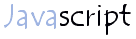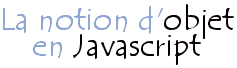|
|
Le but de cette section n'a pas pour ambition de traîter de la programmation orientée objet mais de donner une idée de ce qu'est un objet, concept nécessaire à la création de scripts Javascript. Le Javascript traite les éléments qui s'affichent dans votre navigateur comme des objets, c'est-à-dire des éléments :
Cette notion semble floue pour l'instant mais voyons voir cela sur un exemple concret: Imaginez un arbre dans un jardin comportant une branche sur laquelle se trouve un nid. On suppose la hiérarchie d'objets est définie comme ceci:
jardin.arbre.branche.nid Contrairement au nid situé sur la balançoire: jardin.balançoire.nid Pour changer la couleur du nid (dans l'arbre) et le peindre en vert,
il suffit d'une commande telle que la suivante :
Les objets en Javascript sont représentés de cette manière à ceci près que ce n'est pas un jardin qui est représenté sous forme d'objets mais la fenêtre du navigateur.
Javascript divise la page du navigateur en objets, afin de permettre d'accèder à n'importe lequel d'entre-eux et de pouvoir les manipuler par l'intermédiaire de leurs propriétés. On commence généralement par l'objet le plus grand (celui contenant tous les autres) puis on descend dans la hiérarchie jusqu'à arriver à l'objet voulu.
Soient le bouton (appelé checkbox) et le champ de texte suivants:
Le bouton checkbox a entre autre une propriété checked, qui retourne la valeur 1 si le bouton est coché, 0 dans le cas contraire. Cliquez sur le bouton checkbox pour comprendre ce qu'il est possible de faire grâce à ces propriétés. Ainsi le formulaire form1 a comme code HTML : <form name="form1"> <br><input type="checkbox" name="checkbox" onClick="ModifChamp();return true;"> <br><input type='TEXT' name='champ_text' value='Essai du javascript' size='24'></form> La fonction javascript associée au bouton checkbox est la suivante : <script language="Javascript">
<!--
function ModifChamp()
{
if (document.forms["form1"].checkbox.checked)
{
document.forms["form1"].champ_text.value='Bouton coché'
}
else
{
document.forms["form1"].champ_text.value='bouton non coché'
}
}
//-->
</script>
Le champ de texte a par exemple comme propriétés:


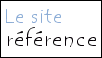
| ||||||
|
Ce document intitulé « Javascript - Notion d'objet » issu de Comment Ça Marche est mis à disposition sous les termes de la licence Creative Commons. Vous pouvez copier, modifier des copies de cette page, dans les conditions fixées par la licence, tant que cette note apparaît clairement. |